Answer:
Настройка WiMAXсоединения на DIR-620 (f/w1.3.0)
Подключите WiMAX-модем к роутеру.
Подключите компьютер к любому LAN-порту роутера (проверьте, чтобы сетевой адаптер был настроен на автоматическое получение IP-адреса). Откройте InternetExplorerили MozillaFirefoxи введите в адресной строке IP-адрес роутера 192.168.0.1
(Использование для настройки других браузеров может привести к некорректной работе роутера)
В появившемся окне введите:
Имя пользователя – admin
Пароль – admin
Нажмите «Вход».
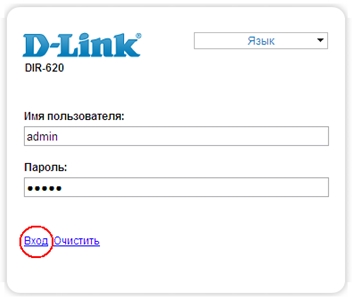
Появится следующее окно:
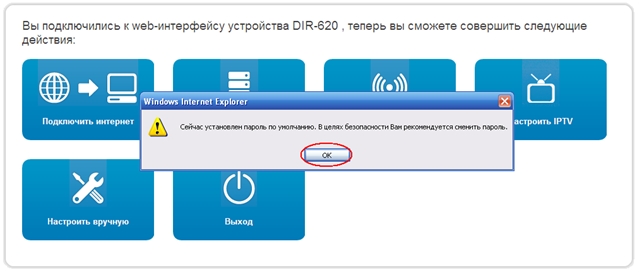
Нажмите «OK». Укажите новый пароль и подтверждение, нажмите «Сохранить».
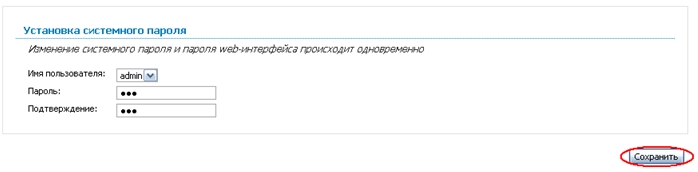
Опять появиться окно авторизации. Введите:
Имя пользователя – admin
Пароль – установленный вами пароль.
Нажмите «Вход».
Появится окно настроек роутера.

Нажмите на иконку «Настроить вручную». Вы увидите информацию об устройстве. Перейдите в раздел WiMAX.
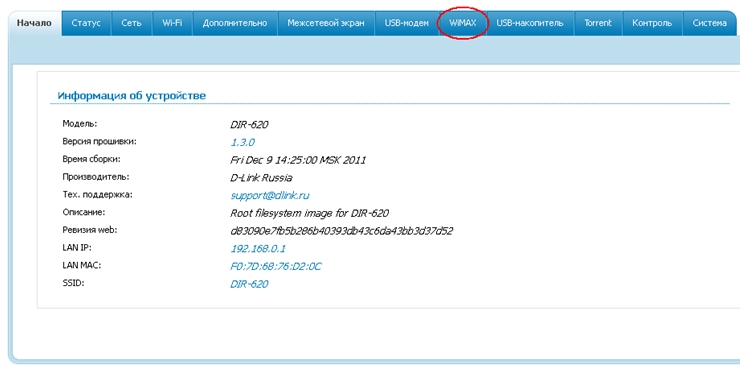
Если WiMAX-модем определился, вы увидите следующую информацию.
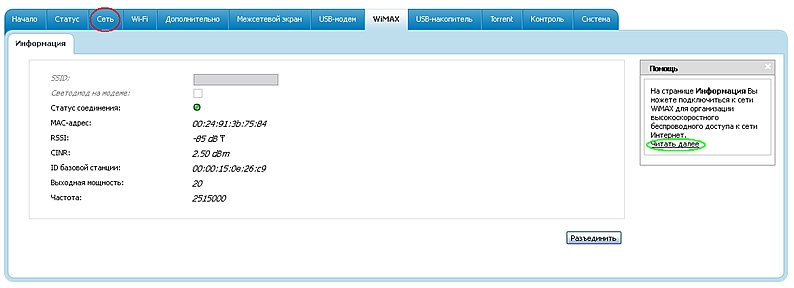
Подробную информацию можно прочитать, кликнув «Читать далее» в окошке «помощь» справа.
Перейдите в раздел Сеть. На закладке «WAN» под таблицей нажмите кнопку «добавить».

Укажите тип соединения «Динамический IP».
Если провайдер предоставляет Вам статический IP-адрес, тип соединения укажите «Статический IP». Ниже появятся поля для ввода данных (IP-адрес, Маска, Шлюз, DNS-серверы).
Выберите порт «USB-WIMAX».
Если у провайдера используется привязка по МАС-адресу, его можно прописать вручную в поле «МАС» или склонировать, нажав кнопку «Клонировать МАС».
Вы можете прописать адреса DNS-серверов вручную, убрав галочку «Получить адрес DNS-сервера автоматически».
Раздел «Разное» оставьте без изменений.
Нажмите кнопку «Сохранить» в правом нижнем углу.
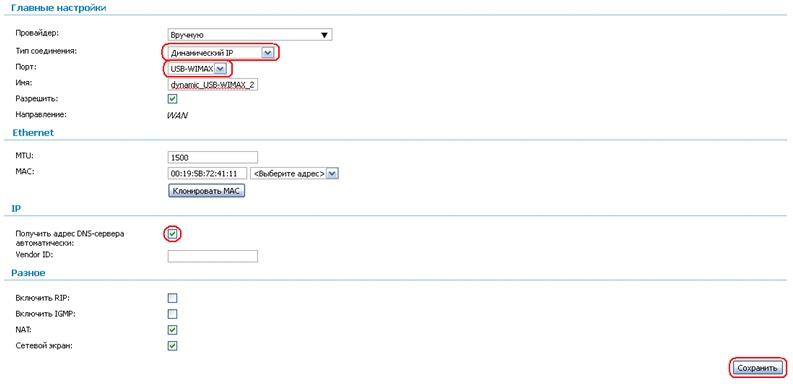
Поставьте напротив WIMAX-соединения точку «Шлюз по умолчанию» и нажмите кнопку «Сохранить» над таблицей.

Настройка соединения завершена.